这些细节设置让Excel演示更加简明
一般在上台进行演示的时候,大家都会制作一个PPT来播放展示。不过有时候,为了展示详细数据,也需要放上Excel表格。这时,可以对表格进行一些细节上的设置,让演示更加便捷明了。
01隐藏不必要的元素
这里的不必要,是指在演示是不会用到的地方,例如编辑栏、滚动条等,这时候,就可以考虑将这些元素都隐藏起来。
1.点击文件选项卡。
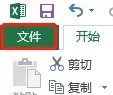
2.然后点击下方的选项。
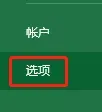
3.在Excel选项窗口,点击高级。
4.在右侧找到显示编辑栏,显示水平滚动条,显示垂直滚动条,显示工作表标签等几个选项,根据需要取消勾选。
5.最后点击确定。
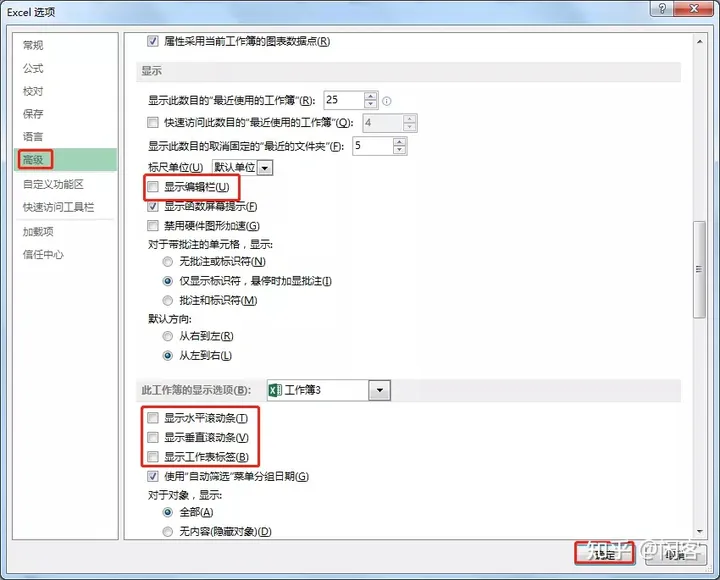
回到工作表界面,如果是取消勾选的项目,在工作表界面就会隐藏起来了。
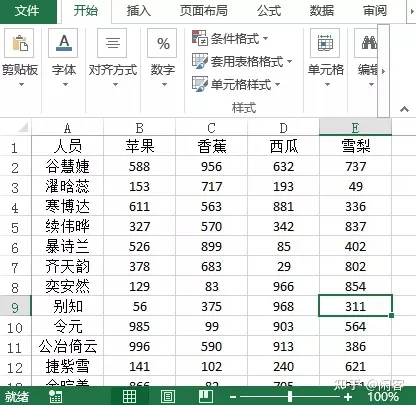
02隐藏选项卡和命令
在演示的时候如果是重点进行展示,但不需要太多的编辑,也可以将功能区里面的选项卡和命令隐藏起来。
点击Excel文档界面右上角的按钮,在展开菜单里面选择自动隐藏功能区。
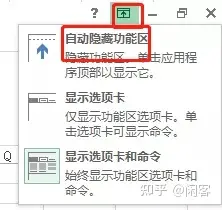
然后功能区就会隐藏了。
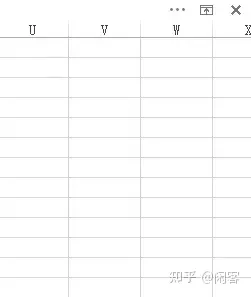
当然了,也可以根据需要只隐藏命令栏,选项卡还继续显示,就可以在上面选择显示选项卡。
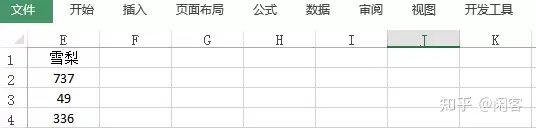
这些设置都可以根据需要来进行操作。
03缩放到选定区域
以上是针对工作表和工作簿的一些元素进行隐藏操作,使展示数据的界面更大。如果在演示的时候要突出显示某一个区域,可以下面这个办法。
1.选中目标区域。
2.然后点击视图选项卡。
3.接下来点击缩放到选定区域。
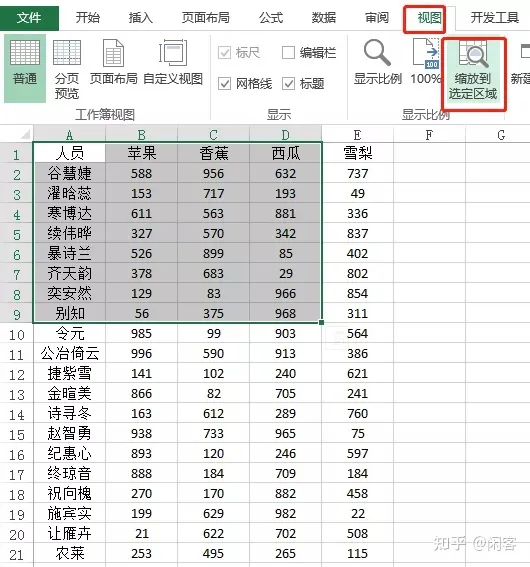
工作表的页面显示比例就会变化,将选定区域缩小或者放大到恰好填满当前一个屏幕。在这里就是方法这部分选中的目标区域了。
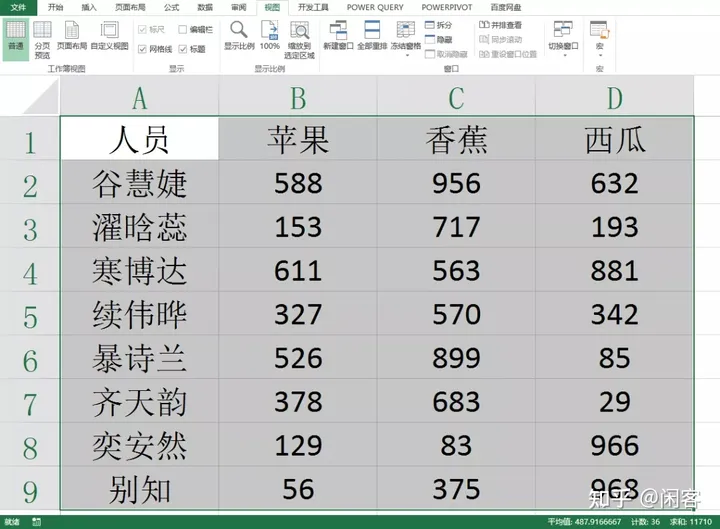
这样一来,重点区域的数据就可以重点来进行展示。
今天介绍的几个操作都是不难的,在使用Excel进行演示的时候,稍加修改,就可以更好地提高效率了。
网站声明:如果转载,请联系本站管理员。否则一切后果自行承担。
赞同 0
评论 0 条
- 上周热门
- WPS City Talk · 校招西安站来了! 3767
- 服贸会|范渊荣获年度创新领军人物!王欣分享安恒信息“AI+安全”探索 3693
- 有在找工作的IT人吗? 3655
- 字节跳动“安全范儿”高校挑战赛来袭!三大赛道,赢 80 万专项基金! 3615
- 阿B秋招线下宣讲行程来啦,速速报名! 3609
- 字节跳动校招 | 电商业务 2025 校园招聘进行中!五大职类热招,等你来投! 3601
- 麒麟天御安全域管平台升级!为企业管理保驾护航 3585
- 烽火通信2025届校园招聘宣讲行程发布!! 3421
- 2024海洋能源产业融合发展论坛暨博览会同期活动-海洋能源与数字化智能化论坛成功举办 3382
- 华为全联接大会2024丨软通动力分论坛精彩议程抢先看! 3356
- 本周热议
- 我的信创开放社区兼职赚钱历程 40
- 今天你签到了吗? 27
- 如何玩转信创开放社区—从小白进阶到专家 15
- 信创开放社区邀请他人注册的具体步骤如下 15
- 方德桌面操作系统 14
- 我有15积分有什么用? 13
- 用抖音玩法闯信创开放社区——用平台宣传企业产品服务 13
- 如何让你先人一步获得悬赏问题信息?(创作者必看) 12
- 2024中国信创产业发展大会暨中国信息科技创新与应用博览会 9
- 中央国家机关政府采购中心:应当将CPU、操作系统符合安全可靠测评要求纳入采购需求 8
热门标签更多


